
Al descargar subtítulos podemos encontrarnos con determinados caracteres que no aparecen o por el contrario aparecen otros totalmente diferentes. Esto es un problema común con los subtítulos en castellano ya que en nuestro idioma tenemos tildes y muchas veces los subtítulos no son capaces de interpretarlas así que colocan un carácter que se asemeja.
Solucionar este problema es realmente sencillo y no requiere de conocimientos específicos o tener que reescribir los subtítulos de manera manual. Pero para facilitaros el trabajo todavía más, hemos creado este tutorial en el que os explicaremos paso a paso lo que tenéis que hacer para conseguir que los subtítulos estén perfectos.
Conceptos básicos acerca de los subtítulos
Antes de empezar vamos a dejar un par de cosas claras. Este apartado va a ser más técnico por lo que si ya sabes todo acerca de los formatos y de su codificación puedes saltar al siguiente apartado. En el caso contrario, vamos a explicar esto de manera fácil y resumida porque sabemos que no es un tema que sea entretenido para todo el mundo.
Los subtítulos en su gran mayoría están codificados en UTF-8 pero en algunos casos cuando descargamos dichos subtítulos pueden estar en ANSI. Esto genera un problemas de compatibilidad y causa que caracteres especiales como las tildes se muestren como otros caracteres. Lo que tenemos que hacer es convertir los subtítulos de ANSI a UFT-8. Os lo explicamos a continuación
Cómo arreglar los caracteres raros en los subtítulos en español
El primer paso es abrir el Bloc de notas, si no lo tenemos a mano podemos usar a Cortana para encontrarlo. Primero vamos a la barra de Windows y en ella pulsamos el símbolo de Cortana, una vez hecho esto escribimos “Bloc de notas” con lo que nos aparecerá el programa, dándole un clic se ejecutará el programa.
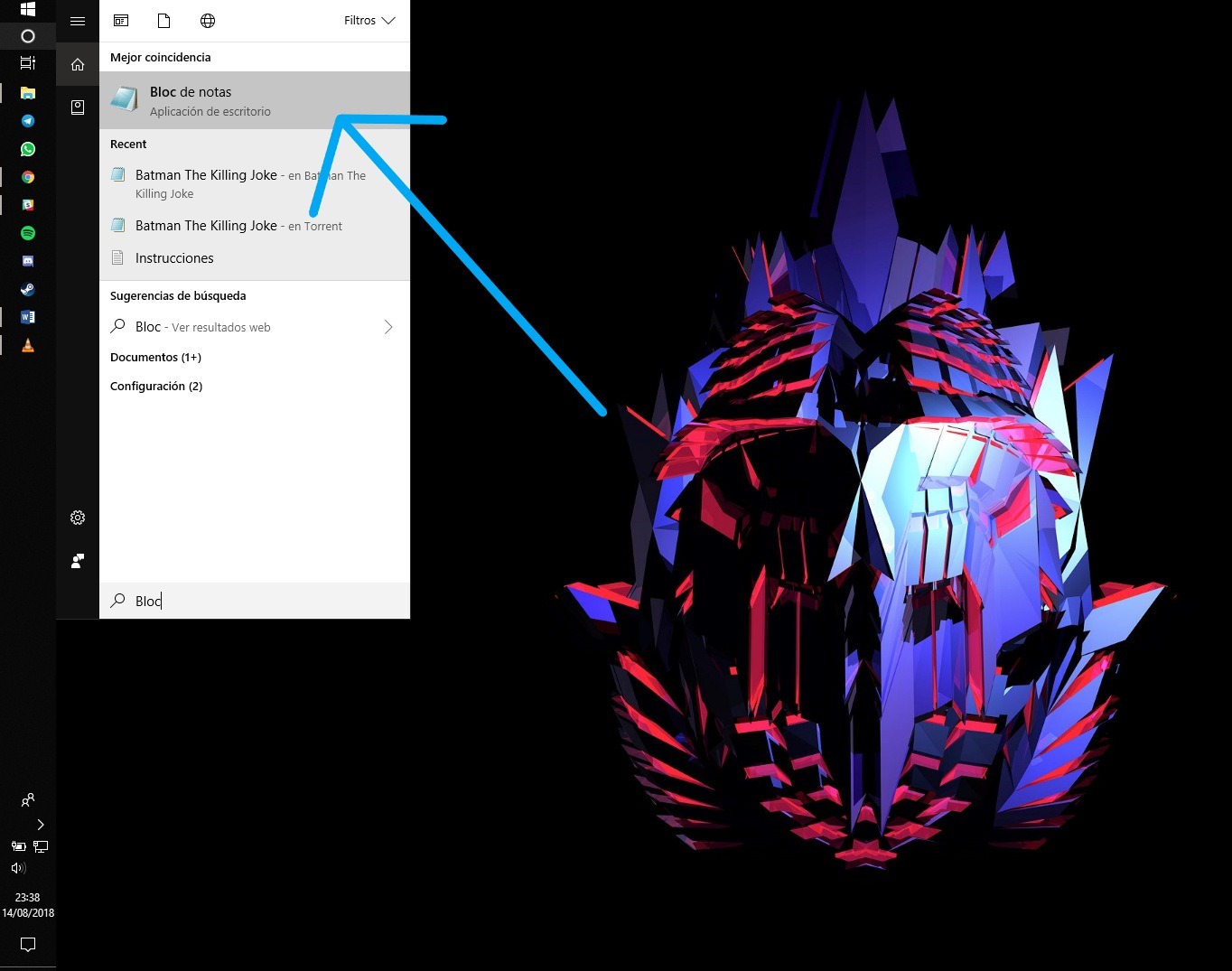
Con el Bloc de notas abierto, vamos a su esquina superior izquierda y hacemos clic sobre Archivo. Nos mostrará varias opciones, nosotros pulsaremos “abrir” con lo que una pestaña del explorador de archivos aparecerá. En la pestaña del explorador de archivos buscaremos la carpeta donde se encuentran los subtítulos que queremos arreglar.
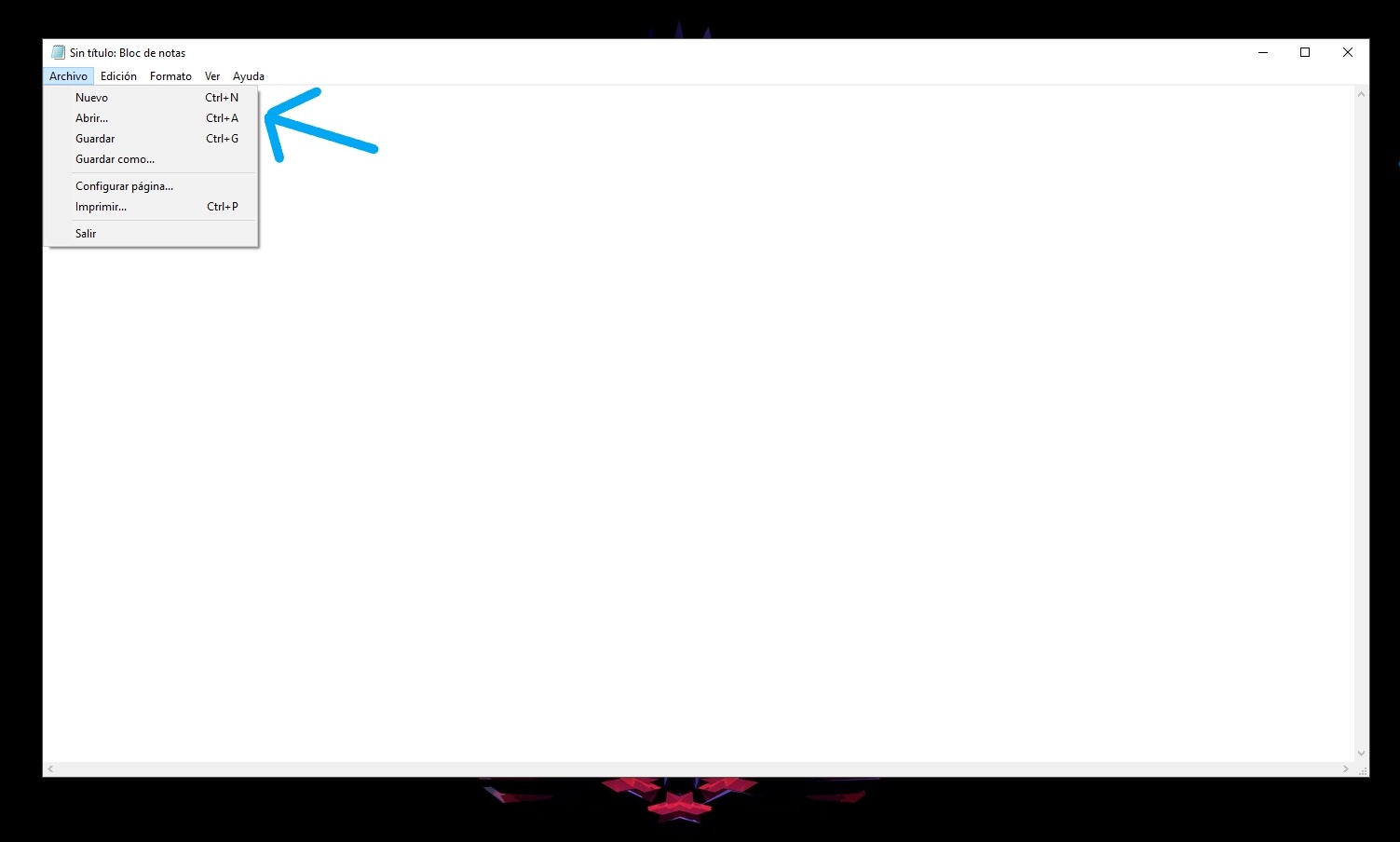
Si no aparecen, aunque estemos en la carpeta adecuada es porque no los está detectando. Para solucionar esto tenemos que ir a la esquina inferior derecha y donde pone “documentos de texto” cambiarlo por “Todos los archivos”. Al hacer esto aparecerán sí o sí los subtítulos que queremos arreglar.
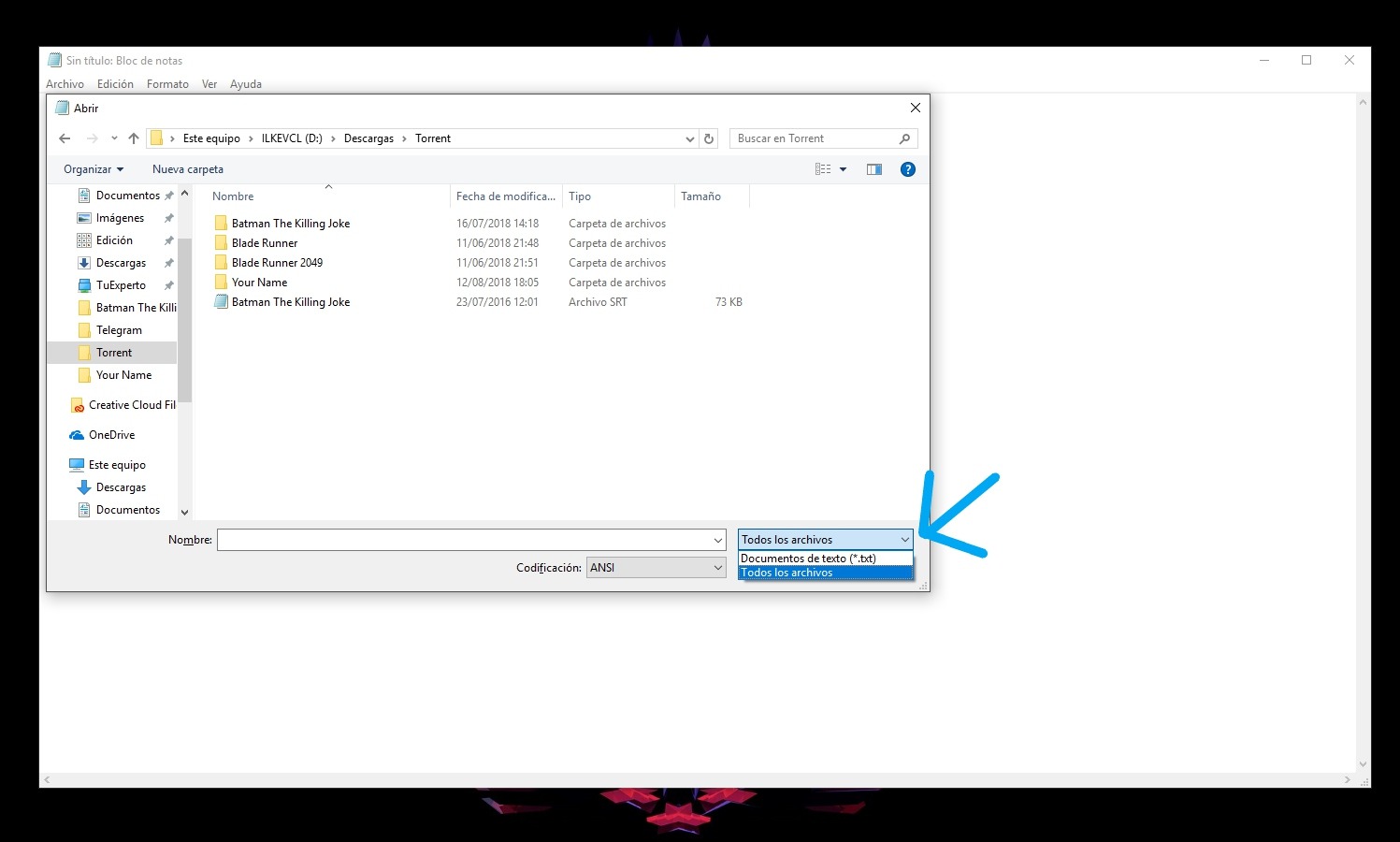
Abrimos el archivo que queremos arreglar, una vez hecho esto tenemos que pinchar otra vez en Archivo que se encuentra en la esquina superior izquierda. Nos aparecerá una segunda pestaña, en esta pulsamos en Guardar Como. Es muy importante que sea Guardar Como y no solo Guardar ya que si solo guardamos no funcionará el método para arreglar los subtítulos.

Al hacer el paso anterior se nos abrirá una pestaña del explorador de archivos donde decidiremos el lugar en el que queremos guardar este archivo. Una vez seleccionada la carpeta en la que queremos guardar el archivo tenemos que irnos a la parte inferior. Aquí donde pone Tipo cambiamos Documento de texto por Todos los archivos. Ahora solo tenemos que cambiar la codificación de ANSI a UFT-8, para ello vamos a Codificación y seleccionamos UFT-8, una vez hecho esto le damos a guardar.
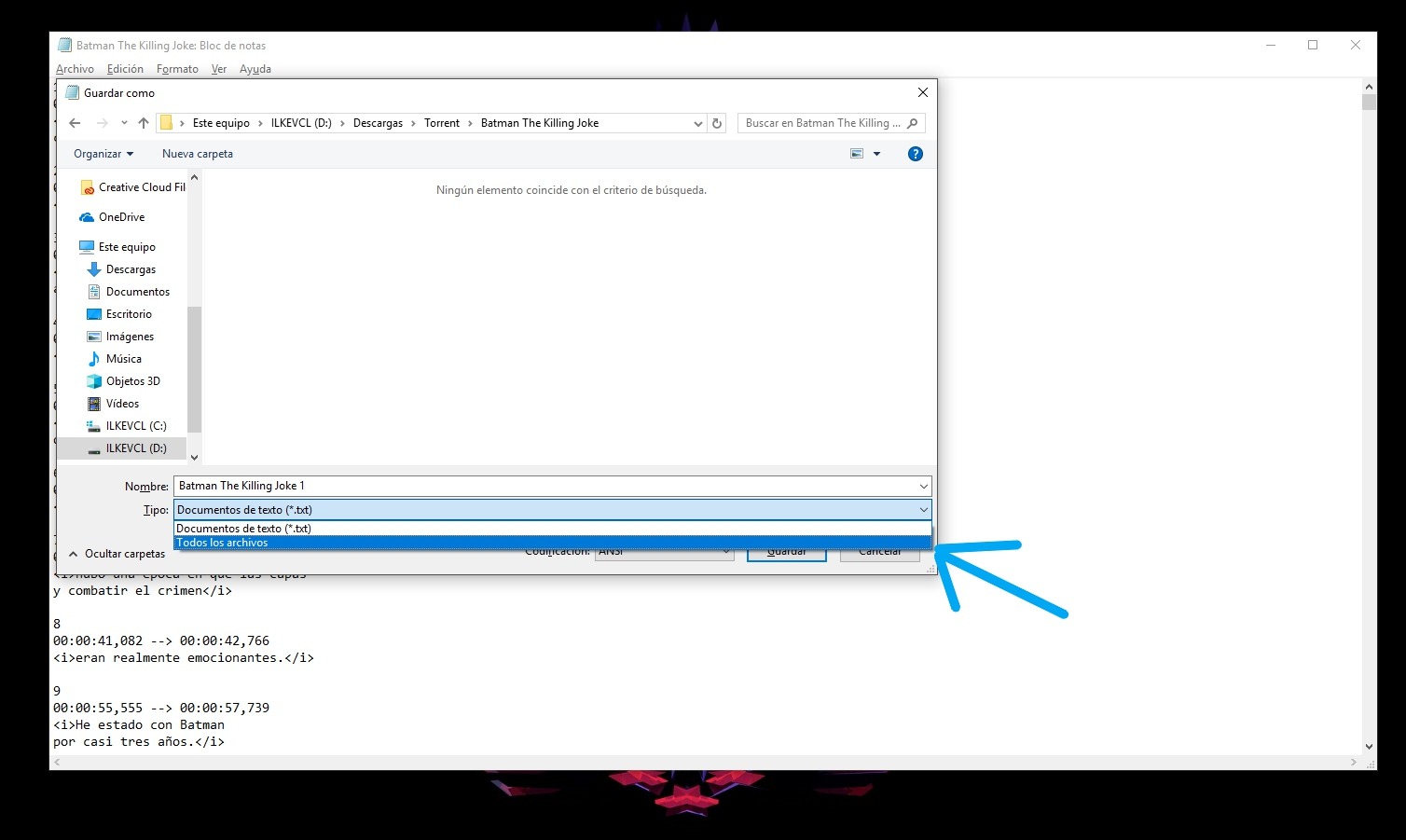
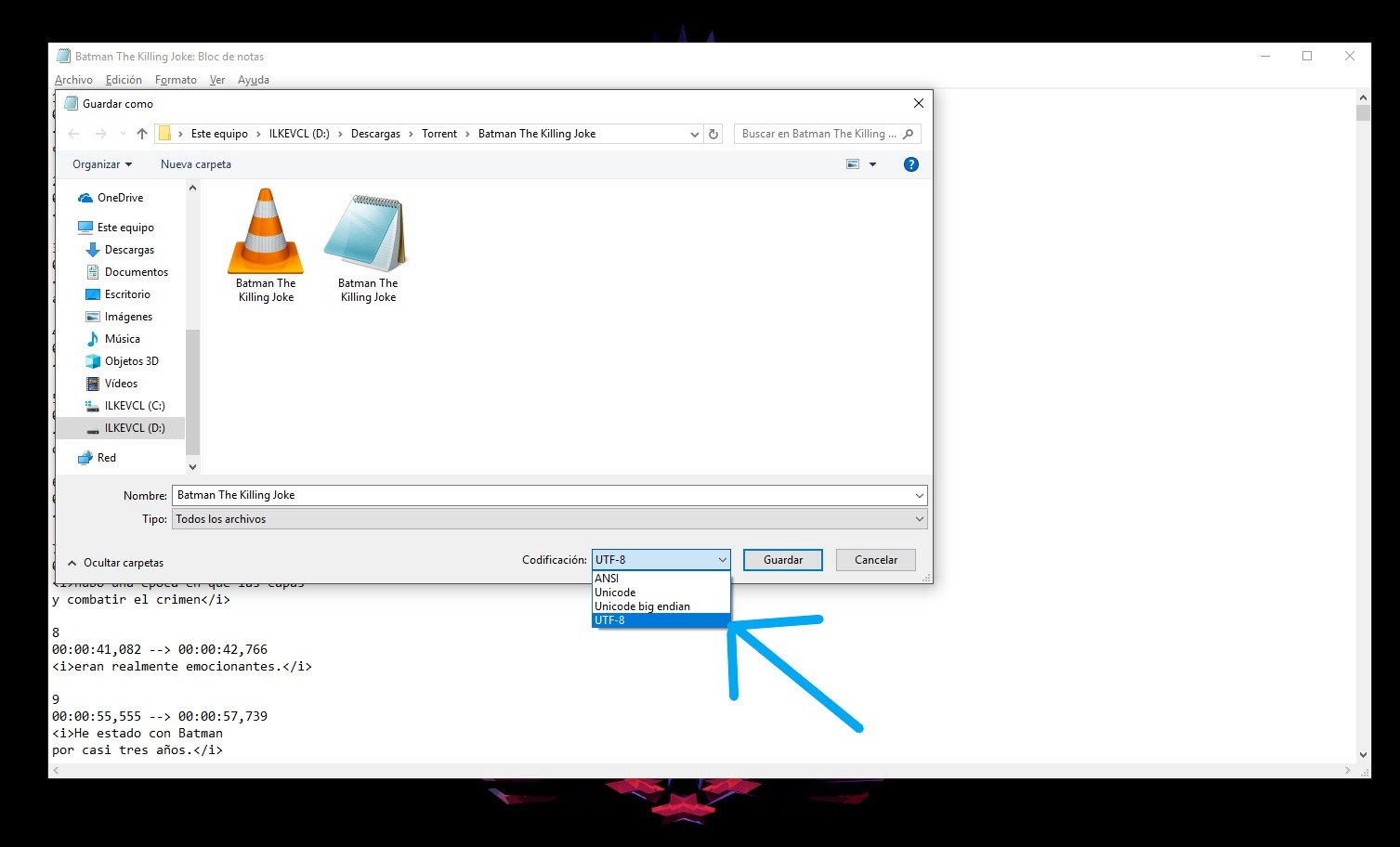
Ahora tenemos los subtítulos perfectos. No se mostrarán caracteres raros y como hemos visto es un proceso realmente sencillo de realizar. Si el reproductor que usamos es VLC lo que tenemos que hacer para que aparezcan de forma automática es poner el video y los subtítulos en la misma carpeta y ambos han de tener el mismo nombre.

También podemos añadirlos manualmente, para ello reproduciremos el contenido en VLC. Una vez se esté reproduciendo iremos a la parte superior izquierda y buscaremos la opción de Subtítulo. Una vez encontrada haremos clic en ella y luego en añadir subtítulo. Se nos abrirá una ventana del explorador de archivos, en esta ventana buscaremos la carpeta con los subtítulos que queremos añadir.

Esperamos que esta guía os resulte de utilidad, hemos visto que en verdad es realmente sencillo así que ahora no tenéis que comeros la cabeza cada vez que descarguéis unos subtítulos y veáis que tienen caracteres extraños.






Hola. Lamentablemente los caracteres me aparecen en una película subtitulada (los subtítulos no están aparte), de extensión AVI. ¿Cómo lo puedo arreglar?? Muchas gracias.
eso no tiene arreglo
Gracias! Me sirvió mucho tu ayuda!
Muchas gracias por tu ayuda, resolvió totalmente el problema que tenía con los subtítulos importados a Camtasia.
Muchísimas gracias!!
Hola, buen articulo pero no me funciona.
Quiero arreglar los subtitulos para PopCorn (los bajo de subdix) pero al agregarlos aparecen esos caracteres raros… hice todo lo que dice esta nota el problema es que le cambia el formato y el archivo que queda una vez modificado es un bloc de notas, a pesar de que sigue diciendo .srt
Calculo por tal motivo al agregarlo a PopCorn los subtitulos no salen, es como sino hubiese agregado nada.
Necesitaria que al guardarlo luego de editarlo me lo guarde con el mismo formato que lo descargue y no como bloc de notas
gracias
Ahi logre solucionarlo, lo unico que tenia que hacer era guardarlo arriba del archivo original, osea reemplazarlo, para que lo guarde con el mismo formato y no como bloc de notas… nose porque cual es la logica pero haciendo eso funcionó.
Gracias. Todo resuelto.
eso es porque a la segunda vez de guardar no has cambiado archivo de texto por todos los archivos 😉
Genio! Muchas gracias! estaba tratando de pegar subtítulos en el Videopad y me aparecían todos esos caracteres extraños. Con este tutorial pude solucionarlo. Gracias!
Bien ahí master!
geni@ muchas gracias excelente articulo me ayudo a solucionar el problema
Los subtítulos se ejecutaban bien pero después que reinstale la computadora los subtítulos me salen con letras cambiadas. Existe alguna manera de arreglarlo de manera permanente usando el regedit. Ojalá me puedan ayudar. Saludos
¡Hola! En la PC funciona bien, pero no en mi smart TV ¿Algo que pueda hacer?
Me ha servido de mucho, aunque en mi caso, observé que fue al revés en el sentido de que el archivo ya estaba en el formato al cual se recomienda cambiar, pero al darme centa que ya estaba así y que no funcionaba, entonces lo cambié hacia el formato ANSI, y entonces si funcionó. Por eso, gracias de todas formas, porque con lo de abrirlo en notepad y reguardarlo, me sirvió la nota.
Hola Jose, gracias por la aclaración, a mi me pasó lo mismo, lo pasé a formato ANSI, y funcionó perfecto, gracias
anduvo todo perfecto, groso
Mil Gracias!! Un instructivo tan sencillo como útil.
Muchísimas gracias <3